Corriger l'opération demandée nécessite une erreur d'élévation sur un PC Windows
Publié: 2021-08-16Un didacticiel complet sur la façon de corriger l'erreur d'élévation requise pour l'opération demandée sur un PC Windows. Lire l'intégralité de l'article pour plus de détails.
Dans la récente enquête, nous avons constaté que de nombreux utilisateurs de PC Windows rencontraient une erreur les empêchant d'accéder à des fichiers ou des dossiers à partir de n'importe quel disque dur externe. En plus de cela, cela peut être plus gênant lorsque vous ne savez pas quelle est l'erreur et comment vous en débarrasser.
Cependant, ne vous inquiétez pas, après avoir lu cet article, vous serez en mesure de résoudre ce problème ennuyeux. Parce que, dans cet article, nous avons expliqué de nombreuses façons simples de résoudre ce problème. Mais avant d'avancer vers la solution. Nous aimerions vous présenter l'opération demandée nécessitant une élévation Windows 10.
Qu'est-ce que l'opération demandée nécessite une erreur d'élévation sur un PC Windows ?
Ce message d'erreur signifie que l'utilisateur ne peut accéder au fichier ou au dossier que si vous recevez l'autorisation élevée d'un administrateur local. Par conséquent, pour résoudre ce problème, vous devez modifier la propriété du lecteur, auquel vous souhaitez accéder. En termes simples, si vous rencontrez cette erreur, vous ne pourrez pas accéder aux fichiers/dossiers ou lancer un programme à partir d'un périphérique de stockage externe.
La plupart des solutions réalisables pour corriger l'opération demandée nécessite une erreur d'élévation dans Windows 10, 8, 7
L'erreur est cependant la plus ennuyeuse, mais en même temps, elle peut également être résolue. À l'aide des solutions efficaces mais pratiques suggérées ci-dessous, vous pouvez réparer l'opération demandée nécessitant une élévation de Windows 10 sans tracas. Lisons-les !
Solution 1 : exécuter un programme en tant qu'administrateur
Le problème peut être résolu en exécutant le programme sous des privilèges administratifs. Vous trouverez ci-dessous les étapes simples pour ouvrir le programme en tant qu'administrateur.
Étape 1 : Accédez au programme que vous souhaitez exécuter et cliquez dessus avec le bouton droit de la souris.
Étape 2 : Ensuite, choisissez Propriétés dans la liste du menu contextuel.
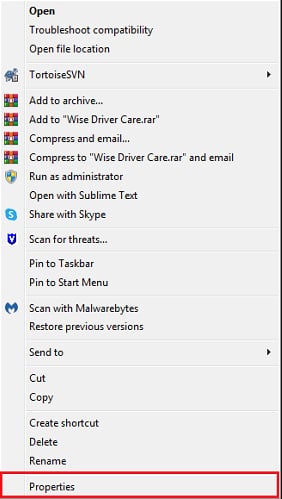
Étape 3 : Dirigez-vous vers l'onglet de compatibilité .
Étape 4 : Après cela, cochez la case affichée avant Exécuter ce programme en tant qu'administrateur .
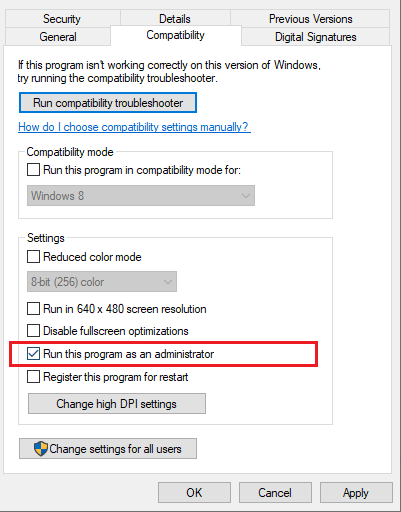
Étape 5 : Maintenant, cliquez sur Appliquer puis sur OK .
Étape 6 : Redémarrez l'ordinateur.
Une fois l'ordinateur redémarré, essayez alors d'ouvrir l'application juste pour vérifier si l'opération demandée nécessite une élévation Windows 10 fixe ou non.
Lisez également : Comment obtenir de l'aide dans Windows 10 [Guide complet]
Solution 2 : mettez à jour vos pilotes de périphérique
Les pilotes de périphérique obsolètes sont le problème commun à tous les problèmes ou erreurs majeurs du PC Windows. Par conséquent, vous devez mettre à jour les pilotes de votre périphérique de temps en temps. L'utilisateur peut le faire manuellement ou automatiquement. Mais, si vous n'avez pas d'expertise technique et suffisamment de temps, la méthode manuelle peut être sujette aux erreurs pour vous. Nous vous conseillons donc d'utiliser Bit Driver Updater pour télécharger et installer automatiquement les pilotes les plus authentiques.
C'est le meilleur outil de mise à jour des pilotes qui peut être une solution idéale pour réparer tous les pilotes défectueux en un seul clic de souris. Non seulement cela, mais avec ce programme de mise à jour du pilote, vous pouvez vous débarrasser de nombreux problèmes liés à Windows tels que les pannes fréquentes, les erreurs BSOD, etc.
Voici les étapes que vous devrez suivre pour mettre à jour les pilotes obsolètes via Bit Driver Updater :
Étape 1 : Téléchargez Bit Driver Updater à partir du bouton partagé ci-dessous.
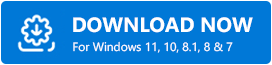
Étape 2 : Double-cliquez sur le fichier téléchargé et suivez les instructions à l'écran pour installer Bit Driver Updater sur votre ordinateur.
Étape 3 : Après cela, lancez le logiciel et laissez-le analyser votre système à la recherche de pilotes de périphérique obsolètes, cassés ou défectueux .
Étape 4 : Une fois l'analyse terminée, Bit Driver Updater affiche une liste détaillée des pilotes obsolètes ou défectueux. Vérifiez la liste et cliquez sur le bouton Mettre à jour maintenant à côté du pilote que vous souhaitez mettre à jour.
Étape 5 : Et, si vous avez la version professionnelle du logiciel, vous pouvez mettre à jour tous les pilotes obsolètes en un seul clic de souris. Pour cela, vous devez plutôt cliquer sur le bouton Tout mettre à jour .
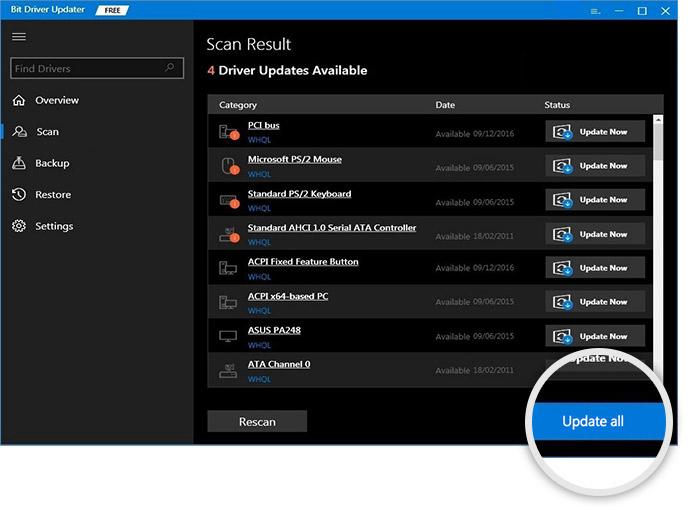
C'est ça! Une fois les derniers pilotes installés, essayez d'ouvrir le programme et vérifiez si l'opération demandée nécessite une élévation des problèmes de logiciel d'installation de Windows 10 résolus. Malheureusement, si ce n'est pas le cas, ne vous inquiétez pas, passez simplement aux autres solutions mentionnées ci-dessous.
Remarque : La version pro de Bit Driver Updater offre une assistance technique 24h/24 et 7j/7 à ses utilisateurs. De plus, le logiciel sauvegarde automatiquement les pilotes actuellement installés avant de les mettre à jour. Ainsi, si un incident survient, ils peuvent être restaurés facilement. Par conséquent, nous vous invitons à utiliser la version pro de Bit Driver Updater pour utiliser toutes ses fonctionnalités complètement.

Lisez également: Comment réparer le code d'erreur 0x800f0988 dans Windows 10
Solution 3 : essayez de désactiver l'UAC
Si au cas où, la solution ci-dessus ne fonctionne pas pour vous, essayez ce hack. Parfois, vous faites face à l'opération demandée qui nécessite un problème d'élévation en raison des paramètres UAC défectueux. Donc, si tel est le cas, suivez les étapes ci-dessous pour désactiver les paramètres UAC (User Account Control).
Étape 1 : Accédez à la barre de recherche de votre Windows et tapez Modifier les paramètres du compte d'utilisateur , puis sélectionnez la correspondance appropriée dans les résultats recherchés.
Étape 2 : Les étapes ci-dessus vous amènent aux paramètres de contrôle de compte d'utilisateur .
Étape 3 : Dans laquelle, vous verrez un curseur entre Toujours notifier et Ne jamais notifier .
Étape 4 : Faites glisser le curseur vers le bas jusqu'à Ne jamais notifier , puis cliquez sur l'option OK .
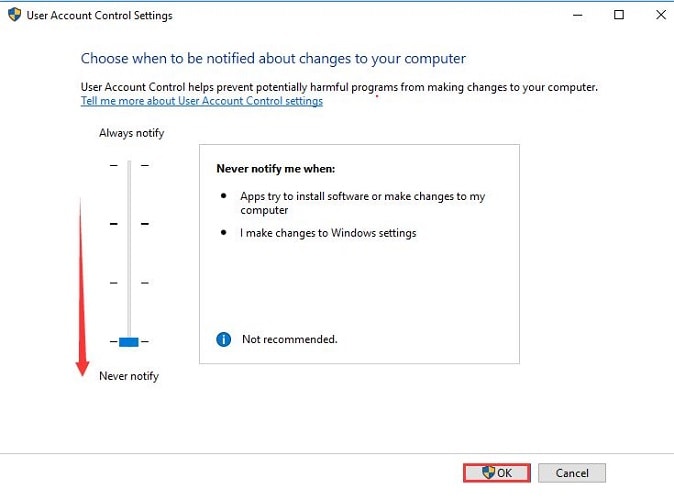
Étape 5 : Enfin, redémarrez votre ordinateur.
Maintenant, essayez d'accéder au fichier à partir du lecteur externe juste pour voir si l'opération demandée nécessite une élévation Windows 10 résolue. Si le problème persiste, passez à la solution suivante.
Lisez également : Comment réparer l'erreur DNS_PROBE_FNISHED_BAD_CONFIG sous Windows 10
Solution 4 : modifier l'autorisation du dossier
Une autre façon de traiter ce problème consiste à modifier les autorisations de dossier. De nombreux utilisateurs de PC ont signalé que la modification des autorisations de dossier peut résoudre ce problème. Tout ce que vous avez à faire est de suivre les étapes ci-dessous :
Étape 1 : Localisez le dossier qui a un problème, puis cliquez dessus avec le bouton droit. Ensuite, choisissez les Propriétés dans la liste.
Étape 2 : Plus tard, passez à l' option de sécurité et cliquez sur l'option Avancé .
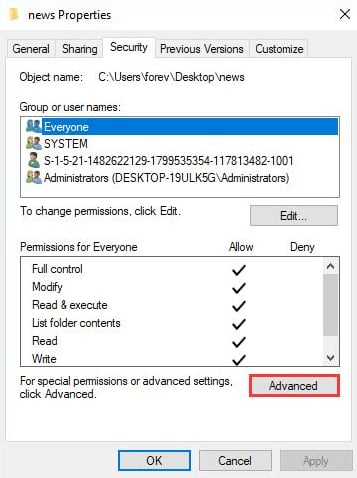
Étape 3 : L'étape ci-dessus vous mènera à la fenêtre Paramètres de sécurité avancés , où vous devez cocher la dernière case.
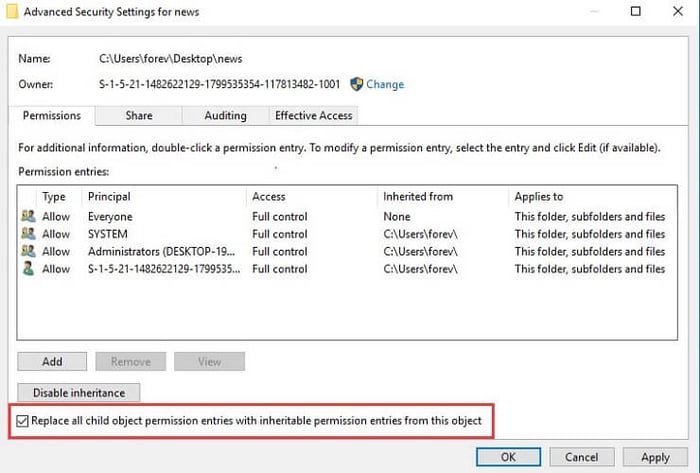
Étape 4 : Après cela, cliquez sur l'option Appliquer puis sur OK .
Maintenant, redémarrez votre ordinateur et essayez d'accéder aux fichiers sur votre support de stockage externe juste pour vérifier si l'opération demandée nécessite une élévation dans Windows 10 fixe ou non.
Lisez également: Comment réparer l'erreur BSOD d'exception du service système sur Windows 10
Solution 5 : vérifier les options de sécurité dans GPE
Si aucune des solutions ci-dessus ne permet à votre disque dur externe de fonctionner correctement sur votre PC, la vérification et la modification des options de sécurité dans GPE (Group Policy Editor) peuvent vous aider. Pour ce faire, vous devez désactiver l'élévation dans GPE. Voici comment procéder en quelques étapes simples :
Étape 1 : Lancez la boîte de dialogue Exécuter en appuyant simultanément sur les touches logo Windows + R depuis votre clavier.
Étape 2 : Ensuite, saisissez gpedit.msc dans la zone Exécuter et cliquez sur le bouton OK ou appuyez simplement sur la touche Entrée de votre clavier.
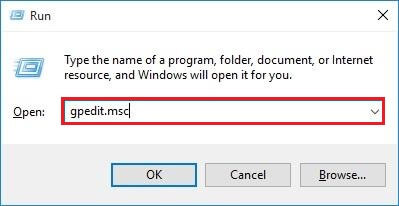
Étape 3 : Cela lancera l'éditeur de stratégie de groupe local. Maintenant, vous devez suivre le chemin suivant :
Configuration ordinateur > Paramètres Windows > Paramètres de sécurité > Stratégies locales > Options de sécurité
Étape 4 : Après cela, localisez les options de sécurité et double-cliquez dessus.
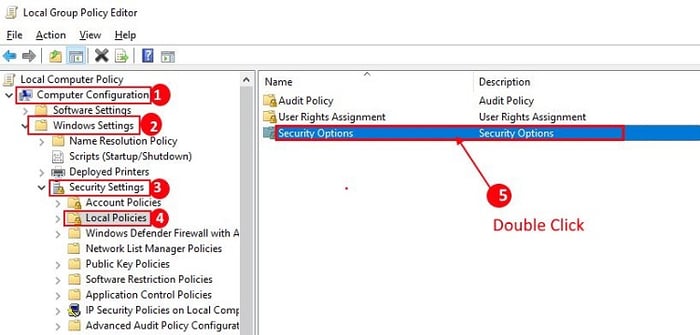
Étape 5 : Maintenant, dans la fenêtre suivante, faites défiler jusqu'à Contrôle de compte d'utilisateur : Comportement de l'invite d'élévation pour les administrateurs en mode d'approbation administrateur .
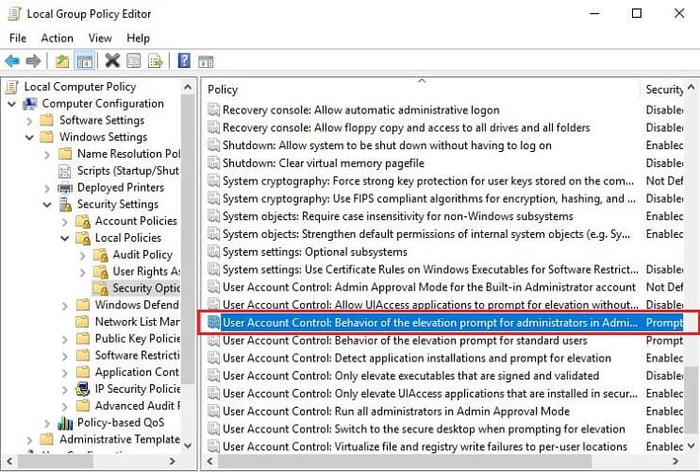
Étape 6 : Ensuite, double-cliquez dessus pour accéder à ses paramètres. Ensuite, dans les options des paramètres de sécurité locaux, sélectionnez Élever sans invite dans la liste du menu déroulant.
Étape 7 : Cliquez sur Appliquer et OK .
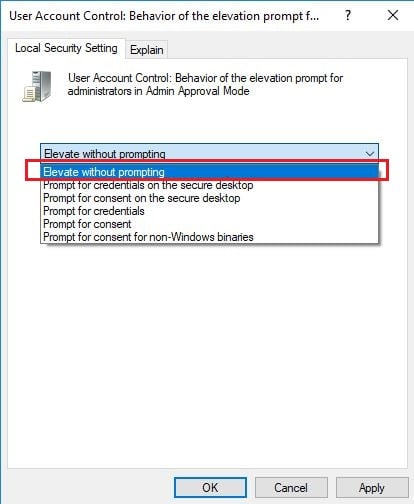
La procédure ci-dessus devrait résoudre l'opération demandée nécessitant un problème d'installation d'élévation du logiciel dans Windows 10.
Lisez aussi : [Corrigé] Erreur « Le disque est protégé en écriture » sous Windows 10/8/7
L'opération demandée nécessite une élévation sous Windows 10, 8, 7 PC : FIXE
Voici donc quelques-unes des solutions simples mais efficaces qui peuvent vous aider à accéder à vos fichiers ou dossiers à partir de n'importe quel disque dur externe. Nous espérons que les solutions susmentionnées vous aideront à corriger l'opération demandée nécessitant une élévation dans Windows 10.
Faites-nous savoir dans la section des commentaires ci-dessous quelle solution a fonctionné pour vous. Aussi, laissez un commentaire si vous avez des questions ou des suggestions.
En plus de cela, abonnez-vous à notre newsletter pour plus de choses ou de blogs liés à la technologie. Pour des mises à jour instantanées, vous pouvez également nous suivre sur nos identifiants de médias sociaux : Facebook, Twitter, Instagram ou Pinterest.
